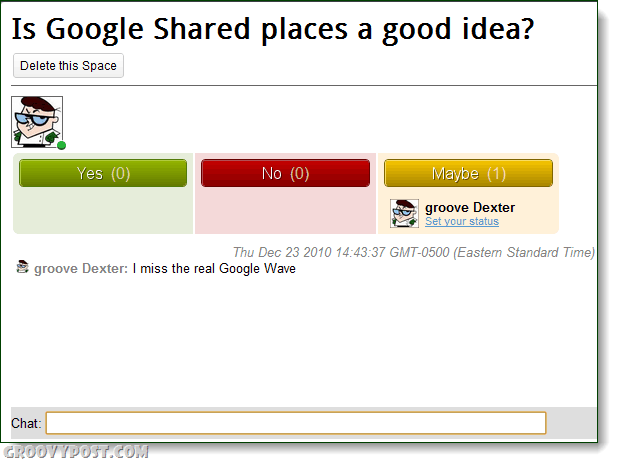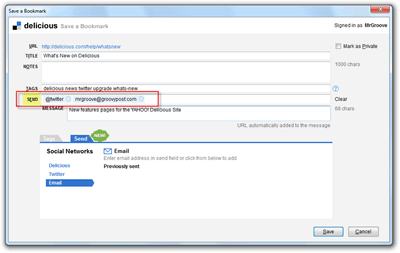अंतिम बार अद्यतन किया गया

यदि आपके पास अपने फोन के चार्ज होने का इंतजार करने के लिए पूरा दिन नहीं है, तो फोन मेक इसे आसान बना रहे हैं। बस Android पर फास्ट चार्जिंग को सक्षम करना सुनिश्चित करें।
फास्ट चार्जिंग फीचर आधुनिक आईफोन और एंड्रॉइड डिवाइस में शामिल है। जैसा कि नाम से ही स्पष्ट है, तकनीक आपको अपने फोन को तेजी से चार्ज करने की अनुमति देती है। हालाँकि, आपको विभिन्न कारणों से Android पर तेज़ चार्जिंग को सक्षम या अक्षम करने की आवश्यकता हो सकती है।
यह आधुनिक फोन और टैबलेट पर एक तेजी से लोकप्रिय विशेषता बन गई है। प्रौद्योगिकी पारंपरिक तरीकों की तुलना में उपकरणों को तेज गति से चार्ज करने की अनुमति देती है। उदाहरण के लिए, आप 30 मिनट या उससे कम समय में पूर्ण शुल्क प्राप्त कर सकते हैं।
क्षमता का उपयोग करने के लिए आपको उचित चार्जर और तेज़ चार्जिंग सुविधा की आवश्यकता है। इस गाइड में, हम आपको दिखाएंगे कि इसका उपयोग कैसे करना है।
फास्ट चार्जिंग क्या है?
फास्ट चार्जिंग भी कहा जा सकता है त्वरित शुल्क, सबसे तेज, या वार्प चार्जिंग. और अधिकांश आधुनिक Android डिवाइस में बिल्ट-इन फ़ास्ट चार्जिंग तकनीक होती है। एक संगत पावर एडॉप्टर और कॉर्ड का उपयोग करने के अलावा, संगत वायरलेस चार्जर के साथ फास्ट चार्जिंग भी दी जाती है।
और Apple की तरफ, iPhone 8 और इसके बाद के संस्करण में फास्ट चार्जिंग को शामिल किया गया है। तो, iPhone की तरह, आपको उपयुक्त चाहिए बिजली अनुकूलक (18 वाट या अधिक) और USB-C से लाइटनिंग केबल करने के लिए तेजी से एक iPhone चार्ज करें.
सैमसंग ने कई साल पहले गैलेक्सी उपकरणों में फास्ट चार्जिंग क्षमताओं को शामिल करना शुरू किया था। इसलिए, यदि आपके पास एक आधुनिक एंड्रॉइड फोन है, तो संगत फास्ट चार्जिंग पावर एडॉप्टर और केबल को बॉक्स में शामिल किया जाना चाहिए।
और आपका फ़ोन मूल रूप से तेज़ चार्जिंग का समर्थन कर सकता है। उदाहरण के लिए, वनप्लस में वह शामिल है जिसे कंपनी "वार्प चार्जिंग" कहती है, यह डिफ़ॉल्ट रूप से आपके फोन को शामिल चार्जर और यूएसबी-सी केबल के साथ जल्दी से चार्ज करने के लिए काम करता है। हमारे परीक्षण फोन पर (ए पुराना वनप्लस मॉडल), इसे अक्षम नहीं किया जा सकता और यह डिफ़ॉल्ट रूप से चालू रहता है।
दुर्भाग्य से, यदि आपके पास कोई पुराना उपकरण है जिसमें तेज़ चार्जिंग शामिल नहीं है या संगत चार्जर नहीं है, तब भी बैटरी को चार्ज होने में लंबा समय लगेगा। इसलिए, उदाहरण के लिए, यदि आप अपने फ़ोन को अपने PC के USB पोर्ट में प्लग करते हैं, तो उसमें तेज़ चार्जिंग क्षमता नहीं होगी। फिर भी, एक बार जब आप तेज़ चार्जिंग का अनुभव करते हैं, तो आपको आश्चर्य होगा कि आप इसके बिना कैसे रहे।
टिप्पणी: इस उदाहरण में, हम सैमसंग गैलेक्सी फोन का उपयोग कर रहे हैं। जबकि चरण Android उपकरणों के बीच भिन्न होते हैं, निम्न चरण आपके हैंडसेट पर क्या देखना है, इसका एक विचार प्रदान करेंगे।
Android पर तेज़ चार्जिंग चालू या बंद करने के लिए:
- थपथपाएं समायोजन आपके हैंडसेट की होम स्क्रीन से आइकन।
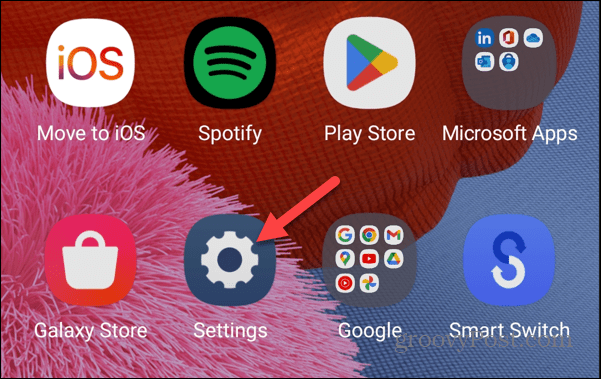
- सेटिंग्स विकल्पों को नीचे स्वाइप करें और टैप करें बैटरी और डिवाइस की देखभाल मेनू से।

- थपथपाएं बैटरी सूची के शीर्ष पर विकल्प।
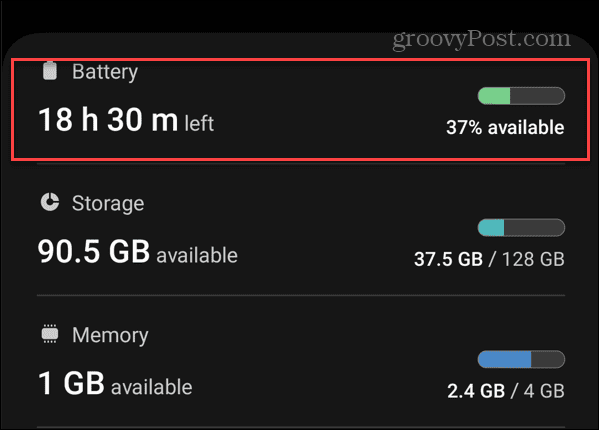
- नीचे स्वाइप करें और टैप करें अधिक बैटरी सेटिंग्स बटन।

- टॉगल करें फास्ट चार्जिंग के तहत चालू या बंद करें अधिक बैटरीसमायोजन अनुभाग।
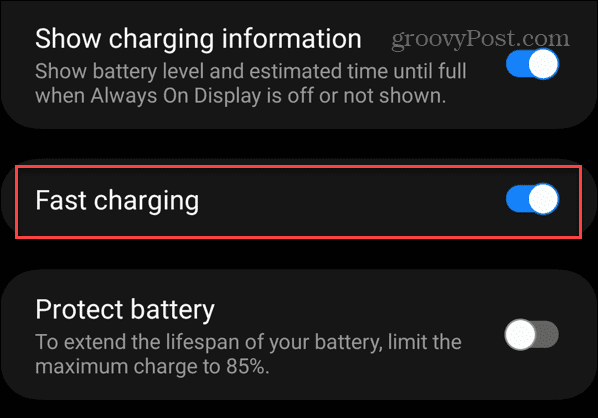
एक बार जब आप तेज़ या सुपर तेज़ (कुछ मॉडलों पर) चार्जिंग सक्षम कर लेते हैं, तो अपने फ़ोन को अधिक तेज़ी से चार्ज करने के लिए अपने फ़ोन को चार्जर से कनेक्ट करें। या, यदि आप वायरलेस चार्जिंग का उपयोग कर रहे हैं, तो अपने डिवाइस को समर्थित चार्जर पर रखें।
एक सूचना संक्षेप में दिखाई देगी, जिससे आपको पता चल जाएगा कि फ़ोन या टैबलेट अब चार्ज हो रहा है।

यह भी ध्यान रखना महत्वपूर्ण है कि सभी फोन 45W चार्जिंग को सपोर्ट नहीं करते हैं। फिर भी, उच्च-रेटेड चार्जर में प्लग करने पर आपका डिवाइस स्वचालित रूप से सर्वश्रेष्ठ-समर्थित चार्जिंग गति का चयन करेगा।
अपना फ़ोन दिन भर प्राप्त करें
एंड्रॉइड और अन्य फोन पर फास्ट चार्जिंग सुविधा कई स्थितियों में सहायक होती है। उदाहरण के लिए, यदि आप पूर्ण चार्ज नहीं चाहते हैं, तो भी आप अपने फोन को कुछ मिनटों के लिए प्लग इन कर सकते हैं ताकि बैटरी को आपके पूरे दिन के लिए पर्याप्त जूस मिल सके।
बेशक, आपके एंड्रॉइड फोन को प्रबंधित करने के अन्य तरीके हैं जिनके बारे में आप नहीं जानते होंगे। उदाहरण के लिए, आप उपयोग कर सकते हैं Android पर ज़िप फ़ाइलें या किसी को ठीक करने के बारे में जानें Android हॉटस्पॉट जो बंद रहता है.
साथ ही, यदि आप नहीं चाहते कि आपके फोन की स्क्रीन खाली रहे, तो आप Android पर कॉल के दौरान स्क्रीन चालू. यदि आप गलती से संपर्क हटा देते हैं, तो आप कर सकते हैं Android पर संपर्क पुनर्स्थापित करें. और अगर आपका फोन धीमा प्रदर्शन कर रहा है, तो आप कर सकते हैं Android कैश साफ़ करें इसे तेज करने के लिए।
अपनी विंडोज 11 उत्पाद कुंजी कैसे खोजें
यदि आपको अपनी विंडोज 11 उत्पाद कुंजी को स्थानांतरित करने की आवश्यकता है या ओएस की क्लीन इंस्टाल करने के लिए बस इसकी आवश्यकता है,...